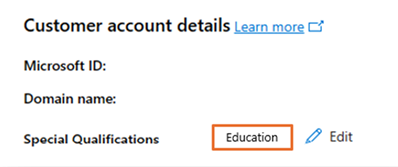Создание и продажа предложений клиентам для образовательных учреждений в Центре партнеров
Соответствующие роли: глобальный администратор | агент Администратор | Агент продаж
В этой статье объясняется, как создать квалифицированного клиента в Центре партнеров, чтобы вы могли продавать им образовательные предложения.
В нем также описывается, как просмотреть состояние проверки и повторно отправить запрос на проверку при необходимости. Проверка может запрашиваться до трех раз на каждого клиента.
Предложения для образовательных учреждений доступны для служб на основе лицензий и постоянного программного обеспечения , например Microsoft 365, Dynamics и Intune. Они недоступны для других предложений, таких как подписки на программное обеспечение или продукты Azure.
Создание клиента из сферы образования
Важно!
Корпорация Майкрософт проверяет каждый созданный клиент для образовательных учреждений, чтобы убедиться, что они квалифицированы для предложений для образования. Чтобы предотвратить задержки, вызванные этим процессом проверки, обязательно введите необходимую информацию точно и полностью. Например, сертификат или документ аккредитации из руководящих органов или письмо от департамента, министерства или совета образования.
Чтобы создать клиента для образования, выполните следующие действия.
Войдите в Центр партнеров и выберите "Клиенты".
Выберите " Добавить клиента".
В раскрывающемся списке "Специальные квалификации" выберите "Образование".
Введите сведения об учетной записи по мере необходимости. Ключевые сведения для процесса проверки включают:
- Имя компании: введите имя юридической сущности. Это поле требуется для проверки.
- Строки страны или региона и адреса: введите полный почтовый адрес сущности. Это поле требуется для проверки.
- Адрес электронной почты: введите адрес электронной почты сущности (который не может быть бесплатным или on.microsoft.com адресом электронной почты). Это поле требуется для проверки.
- Сегмент образования: введите образовательный сегмент сущности. Это поле требуется для проверки.
- Контактные данные клиента Требуются для проверки.
- Основное доменное имя: введите имя, аналогичное имени компании без пробелов или специальных символов, например contosoforedu для начальной школы Contoso. Эта информация используется для создания учетной записи клиента и адресов электронной почты и не может быть изменена позже.
- Веб-сайт образования: введите официальный веб-сайт для сущности. Эта информация ускоряет процесс проверки клиента.
По завершении нажмите кнопку "Далее", чтобы просмотреть сводку предоставленных сведений.
При необходимости можно обновить сведения об учетной записи или нажать кнопку "Отправить ", когда сведения о учетной записи завершаются.
После отправки вы получите состояние "Рецензирование", если отправленная информация действительна.
После успешной отправки сведений об учетной записи клиента отправляется специальное сообщение о состоянии квалификации. Учетная запись клиента может быть утверждена, в проверке или отклонена. Если ваша специальная квалификация проходит дальнейшую проверку, проверка обычно занимает три или меньше рабочих дней.
Утвержденная специальная квалификация
Специальная квалификация в обзоре
Отклоненная специальная квалификация
Примечание.
Клиенты, которые не соответствуют требованиям к лицензированию майкрософт, могут быть отклонены в квалификации для образования. Причина отказа будет указана в разделе сведений о учетной записи клиента. Если вы считаете, что отказ в квалификации в ошибке, вы можете оспаривать проверку до трех раз для клиента. Специальная проверка квалификации, превышающая три попытки, не допускается.
Исправление сведений об учетной записи клиента
Если данные клиента не выполнили первоначальную специальную проверку квалификации, вы можете исправить сведения и повторно отправить их с помощью сведений в следующих разделах. Чтобы изменить сведения о учетной записи клиента и запросить специальную проверку квалификации, выполните следующие действия.
- Необходимо иметь права глобального администратора для обновления сведений о клиенте
- Необходимо обновить сведения на портале Microsoft 365, так как эти данные не могут быть обновлены в Центре партнеров (чтобы обновить сведения, роль пользователя MAC должна быть глобальной Администратор или Администратор выставления счетов).
Чтобы пересмотреть сведения о учетной записи клиента, если специальная квалификация не утверждена, выполните следующие действия.
- Выберите учетную запись клиента из списка клиентов .
- Перейдите на страницу управления службами .
- Выберите Microsoft 365. Вы перенаправляетесь в Центр Администратор Microsoft 365 на новой вкладке браузера. Для входа может потребоваться.
- В меню навигации Центр администрирования Microsoft 365 перейдите к параметрам Параметры> Org.
- Перейдите на вкладку "Профиль организации" и выберите сведения о организации.
- Обновите сведения организации, а затем нажмите кнопку "Сохранить". Перед сохранением изменений необходимо заполнить все обязательные поля, помеченные звездочкой (*).
Повторная отправка сведений о клиенте для проверки
Чтобы повторно отправить сведения о клиенте для проверки, выполните следующие действия. Реверификация может занять до трех рабочих дней.
- Перейдите на вкладку Центра партнеров и на страницу учетной записи клиента.
- Обновите браузер и убедитесь, что сведения о компании были обновлены с новыми сведениями.
- Выберите "Изменить", чтобы запросить возврат состояния вывода. Если обновленные сведения о клиенте имеют право на образование, специальные квалификации обновляются до образования. Если вы по-прежнему видите не клиент для образования, обратитесь в службу поддержки для проверки вручную.
Следующие шаги
Обратная связь
Ожидается в ближайшее время: в течение 2024 года мы постепенно откажемся от GitHub Issues как механизма обратной связи для контента и заменим его новой системой обратной связи. Дополнительные сведения см. в разделе https://aka.ms/ContentUserFeedback.
Отправить и просмотреть отзыв по